生活中我们总是无可避免的会和各种表格打交道,各种形式的查寝表,出勤表,卫生评比表,还有严肃的各类财务报表,使用Excel制作表格更是一件习以为常的事情。
小编前几日帮朋友制作了账寝室卫生评分表,下面小编将这次的经验与大家一起分享,和各位一起成长。

前期准备工作(包括相关工具或所使用的原料等)
EXCEL2010或者其他版本电脑详细的操作方法或具体步骤
打开excel横向大概选中十几个单元格,
点击快速合并居中按钮 做表头标题的位置
在合并后的单元格内输入“寝室卫生评分表”

合并居中前两个单元格,输入“项目”

重复合并居中的步骤,依次加入“序号”,“检查标准”“分值”和“寝室号”
此处注意寝室号只横向合并,下方留一行作为寝室号的书写位置
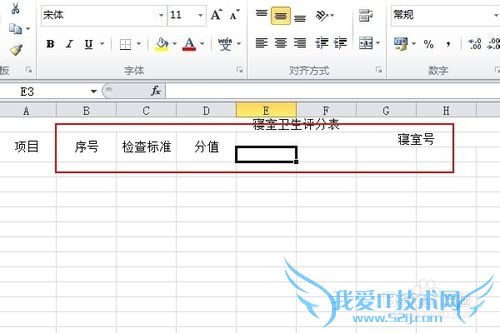
大概框选一个范围,可以根据检查的内容和标准估计项目数
然后点击边框快速设置按钮,选择【所有框线】
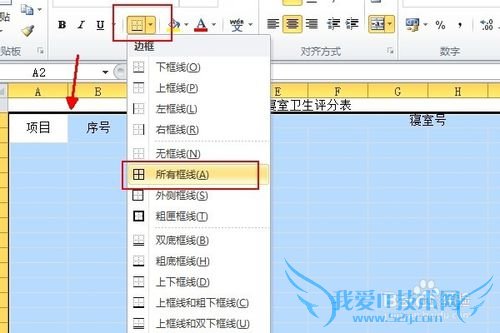
缩短序号和分值的单元格行宽 扩大检查标准的行宽
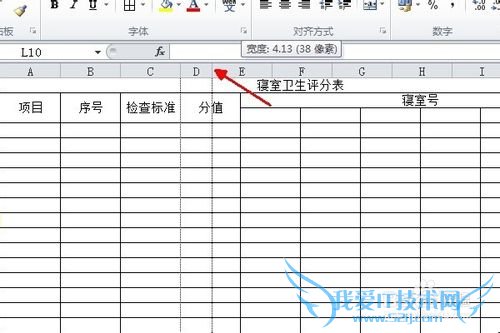
在项目下方根据不同检查标项目标准的数量合并单元格
小编这里按9,4,3的数量合并,分别输入“寝室卫生”“寝室安全”和“整体环境”最后留一行作为合计总分栏
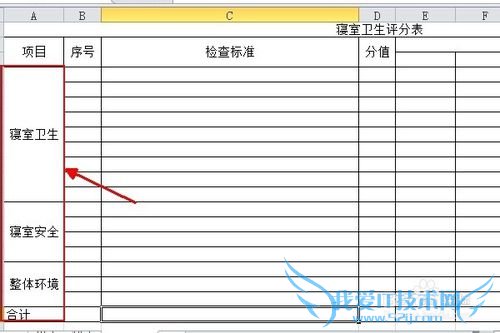
使用填充的方式输入序号,这里注意序号并不是完全连续的和检查标准相对应
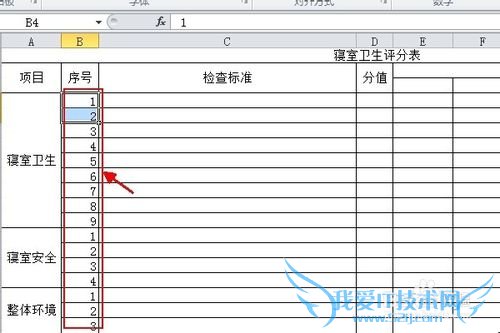
输入检查标准完善制度准则 使评分的时候有所依据
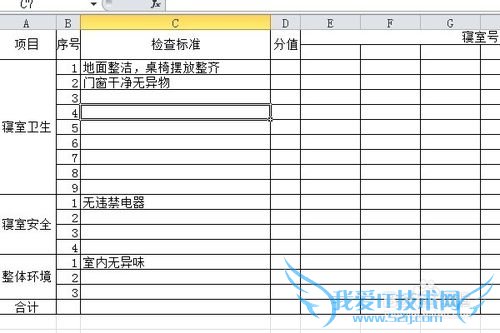
在寝室号下面那栏里输入寝室的编号,如果是边查寝边记录的可以现场写寝室号
如果寝室不多的话可以直接输入 使用的时候对应即可
为了美观一些使用文字位置快速设置,使输入的数字居中
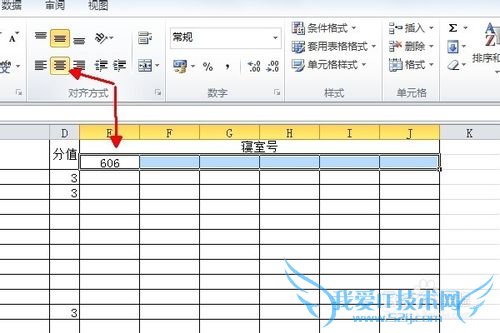
在顶端选择【页面布局】选项卡点击【纸张方向】
选择【横向】

然后点击【视图】选择【页面布局】
这样我们就可以预览打印的效果了,尤其是我们没有安装打印机的时候非常有用
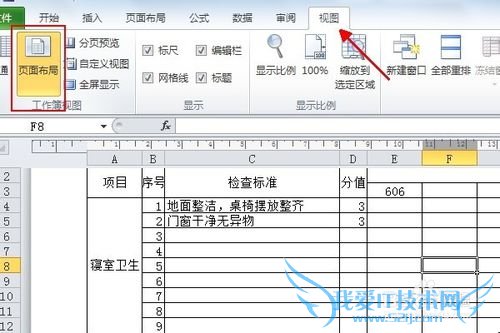
由于最后是横向打印我们可以发现最后会出现制作的图标并不能满足纸张的大小
我们仍然需要进一步调整

虽然拉动标尺栏可以快速调整单元格的大小,但是不容易规范相同的单元格
小编建议使用统一的格式进行调整,选中要调整的区域,一般不包括标题栏的位置这样容易后期的调整,设置行高和行宽就可以了 有时候需要我们多试几次,以便找到一个合适的尺寸
经过调整最后就可以制作完成我们的评分表了。
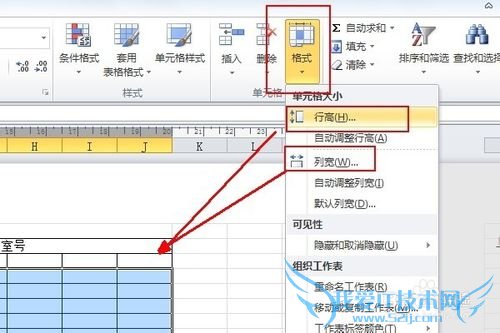
注意事项
经验系小编独立完成,如果您有更好的方法,请多多指教!小编在这里制作的横向表格适合寝室数量不是太多的时候使用,如果寝室数量比较多的话可以制作纵表。经验内容仅供参考,如果您需解决具体问题(尤其法律、医学等领域),建议您详细咨询相关领域专业人士。作者声明:本教程系本人依照真实经历原创,未经许可,谢绝转载。- 评论列表(网友评论仅供网友表达个人看法,并不表明本站同意其观点或证实其描述)
-
